[集約](Collapse)ユーティリティでは、1 つまたは複数の選択したオブジェクトのスタック操作をスタックの結果である編集可能メッシュに集約できます。また、オプションとして、これらのオブジェクトに同時にブール演算を実行することができます。
手順
オブジェクトのスタックを編集可能メッシュに集約するには:
 [ユーティリティ](Utilities)パネルで、[集約](Collapse)ボタンをクリックします。
[ユーティリティ](Utilities)パネルで、[集約](Collapse)ボタンをクリックします。 - 集約するオブジェクトを選択します。
- [選択を集約](Collapse Selected)ボタンをクリックします。
モディファイヤがすべてモディファイヤ スタックから削除され、オブジェクトが編集可能メッシュになります。
オブジェクトのスタックをメッシュではなく編集可能サーフェスに集約するには:
 [ユーティリティ](Utilities)パネルで、[集約](Collapse)ボタンをクリックします。
[ユーティリティ](Utilities)パネルで、[集約](Collapse)ボタンをクリックします。 - [集約](Collapse)ロールアウトで、[出力タイプ](Output Type)を[モディファイヤ スタック結果](Modifier Stack Result)に設定します。
- 集約するオブジェクトを選択します。
- [ポリゴンに変換](Turn To Poly)や[パッチに変換](Turn To Patch)など、最終的なサーフェスの種類を出力するモディファイヤを適用します。
- [選択を集約](Collapse Selected)ボタンをクリックします。
モディファイヤがすべてモディファイヤ スタックから削除され、オブジェクトは、そのモディファイヤが示すタイプの編集可能サーフェスになります。
別のオブジェクトから複数のオブジェクトを減算するには:
- この手順では、オブジェクトを呼び出してシェイプを Main から減算します。Main と、Main から減算するオブジェクトを作成して配置します。たとえば球(Main)を貫通する複数のボックスがさまざまな位置にある場合、これらのボックスを減算すると、ボックス状のカットアウトが球のサーフェスに生成されます。
-
 Main を選択し、次に Main から減算するオブジェクトを選択します。
Main を選択し、次に Main から減算するオブジェクトを選択します。 集約する前に最初に選択したオブジェクトから他のオブジェクトが減算されることになります。
 [ユーティリティ](Utilities)パネルで、[集約](Collapse)ボタンをクリックします。
[ユーティリティ](Utilities)パネルで、[集約](Collapse)ボタンをクリックします。 - 必要ならば[集約](Collapse)ロールアウトで[出力タイプ](Output Type)を[メッシュ](Mesh)に設定します。
- [集約](Collapse)領域で[単一のオブジェクト](Single Object)を選択します。
- [ブール演算](Boolean)にチェックマークを付け、[差](Subtraction)を選択します。
- [選択を集約](Collapse Selected)ボタンをクリックします。
Main の後に最初に選択したすべてのオブジェクトが、Main から減算されます。
ブール演算合成オブジェクトでは、オブジェクトの結合は一度に 1 つずつに制限されます。[集約](Collapse)ユーティリティを使用すると、複数のオブジェクトに対してブール演算操作を同時に行うことができます。
インタフェース
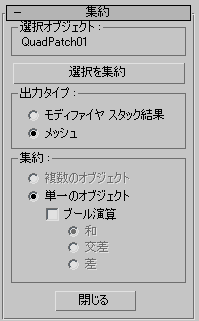
[選択オブジェクト](Selected Object)領域
現在選択しているオブジェクトの名前を表示します。複数のオブジェクトを選択している場合は、「[数字](Number)選択されているオブジェクト名」が表示されます。
- 選択を集約
- 選択したオブジェクトを集約します。集約の方法は、このボタンの下のオプションの設定によって決まります。
[出力タイプ](Output Type)領域
集約の結果できるオブジェクトのタイプを指定します。
- モディファイヤ スタック結果結果のオブジェクトは、そのスタックを集約した場合と同じになります。 ほとんどの場合、結果は、[メッシュ](Mesh)オプションを使用したときと同様にメッシュ オブジェクトになります。しかし、オブジェクトに[編集パッチ](Edit Patch)モディファイヤがあり、スタックによってパッチが生成される場合は、メッシュ オブジェクトではなくパッチ オブジェクトになります。同様に、[編集をスプライン](Edit Spline)モディファイヤがあるシェイプは、編集可能スプラインになります。このオプションを使用すると、[集約](Collapse)領域のオプションは使用不可になり、選択したオブジェクトはすべて独立したオブジェクトのままになります。
- [メッシュ](Mesh)選択したオブジェクトは、集約する前の種類に関係なく、すべて編集可能メッシュになります。
[集約](Collapse)領域
選択したオブジェクトを結合する方法を指定します。これらのオプションは、[メッシュ](Mesh)オプションを選択したときのみに使用可能になります。
- [複数オブジェクト](Multiple Objects)選択したオブジェクトは、集約はしますが、それぞれ独立したオブジェクトとして維持されます。 このオプションを選択すると、ブール演算操作は使用不可になります。
- [単一オブジェクト](Single Object)選択したすべてのオブジェクトを、単一の編集可能メッシュ オブジェクトに集約します。
[ブール演算](Boolean)オンの場合、選択したオブジェクトにブール演算を実行します。 ブール演算の計算中、進行状況バーが[キャンセル](Cancel)ボタンとともに表示されます。ブール演算処理中のオブジェクトにエラーが発生すると、そのオブジェクトはスキップされますが、集約は続けられます。結果は、ブール演算合成オブジェクトではなく、単一の編集可能メッシュになります。ブール演算のタイプは、以下の選択で指定します。
- 和複数のオブジェクトを結合し、交差するジオメトリを削除します。
- 交差交差しているジオメトリ以外のジオメトリをすべて削除します。
- 差最初に選択したオブジェクトから、その後に選択したオブジェクトを減算します。 たとえば、ボックスから複数の円柱を減算する場合は、ボックスをクリックして選択し、
- [Ctrl]を押しながら、円柱を領域選択します。
- 閉じる
-
[集約](Collapse)ユーティリティを終了します。